Winlogon.EXE: jaki jest proces i dlaczego ładuje system?
Najwyraźniej każdy użytkownik systemu komputerowego z systemem Windows, w taki czy inny sposób, ale przy użyciu standardowego Menedżera zadań do wykonywania niektórych czynności lub zamykania zawieszonych aplikacji. Istnieje wiele procesów i usług, które są aktywne w określonym momencie, ale Winlogon.exe natychmiast przyciąga wzrok. Co widzi użytkownik procesu? Usługa systemowa lub wirus? Jeśli mówimy o czystym systemie, jest to ważny składnik systemu Windows, ale w przypadku zwiększonego obciążenia zasobów systemu ze strony tego procesu, nie jest wykluczone, że, niestety, może to być wirus (najczęściej może to być trojan). Ponadto proponuje się rozważenie zarówno pierwotnej usługi, jak i ewentualnych zagrożeń, które zostały rozwiązane w systemie bez wiedzy użytkownika.
Co to jest proces Winlogon.exe?
Zacznijmy od oryginalnego komponentu systemu. Aby zrozumieć, co proces Winlogon.exe, wystarczy, aby zrozumieć jego nazwę. Z pewnością wielu już zrozumiało, co się dzieje. Win - skrót od Windows, logon - spójna pisownia Log On.
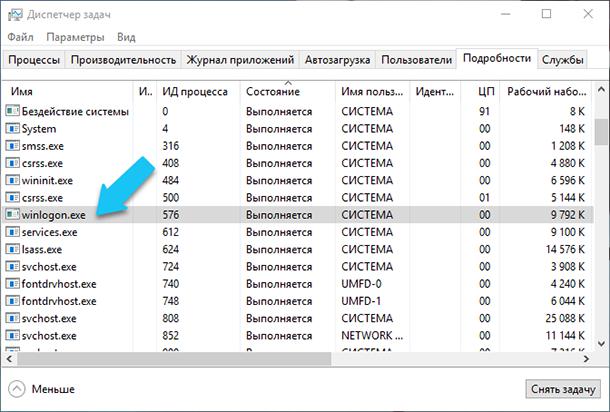
Łatwo zatem stwierdzić, że proces ten jest usługą wejścia do systemu, nie tylko podczas początkowego obciążenia, ale także podczas zmiany użytkownika. W zwykłym uruchomieniu systemu operacyjnego jest uruchamiany przez usługę smss.exe, aby zapewnić wybór użytkownika i wprowadzić hasło dostępu do profilu, z kolei inicjowanie uruchamiania innych składników systemu (services.exe, lsass.exe itp.).
Głównym celem usługi
Jeśli chodzi o główne funkcje przypisane do tej usługi, następujące nazwy można nazwać głównymi:
- Logowanie i wylogowanie z systemu poprzez monitorowanie ustawień zarejestrowanych profili użytkowników;
- śledzenie bezpieczeństwa danych użytkownika;
- zapewnienie funkcjonowania "Pulpitu";
- monitorowanie połączeń sieciowych;
- zapewnienie pracy wygaszacza ekranu (jeśli jest włączony i używany);
- weryfikacja kopii systemów operacyjnych.
Dlaczego proces ładuje system?
Ale na tym tle tęczy można znaleźć czarne plamy. Czasami użytkownicy zauważają, że ten komponent zaczyna zużywać nieuzasadnione zasoby z niesamowitym wzrostem obciążenia procesora i pamięci RAM, tak, a system, z jakiegoś nieznanego powodu, informuje, że proces Winlogon.exe zainicjował procedurę (zwykle spontaniczne wyłączanie). komputer lub restart). Dlaczego tak się dzieje? Tak, tylko dlatego, że wraz z pierwotnym procesem, wirus ukryty w tej usłudze systemowej został rozliczony w systemie.
Proces Winlogon.exe zainicjował akcję wyłączania zasilania: dlaczego?
Tak, rzeczywiście, problemy żywieniowe są najczęstsze. Zwykłe wirusy nie zachowują się w ten sposób. Ale w tym przypadku mamy do czynienia z niezwykłymi zagrożeniami. Pomimo tego, że pojawiły się dawno temu (niemal u progu rozwoju pierwszych komputerów opartych na systemie Windows), a dziś w ogóle są moralnie przestarzałe, jednak ostatnio zauważono coś podejrzanie wysokiego. Ale nie tylko wirusy mogą spowodować zamknięcie systemu lub ponowne uruchomienie.
A w samym systemie operacyjnym jest wystarczająco dużo ustawień, które mogą ustawić automatyczny tryb zarządzania energią, który zwykle wiąże się z odzyskiwaniem po pewnych błędach.
Wyłącz automatyczny restart
Tak więc, jaki rodzaj procesu Winlogon.exe jest nieco zrozumiały. Teraz zobaczmy, jakie działania można podjąć, aby uniknąć automatycznego restartu lub całkowitego zamknięcia systemów komputerowych.
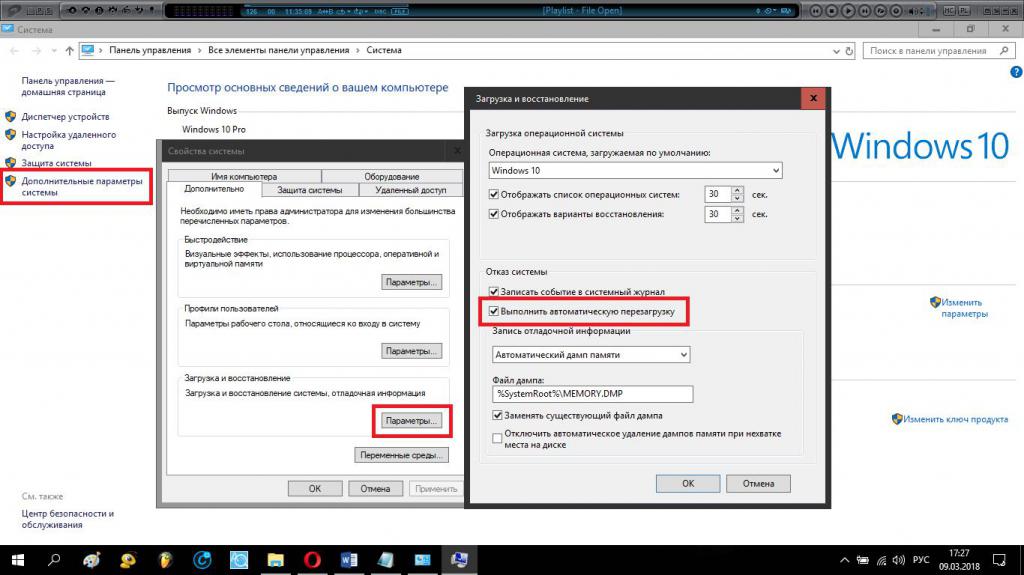
Aby to zrobić, w sekcji odzyskiwania należy usunąć znacznik wyboru z elementu automatycznego ponownego uruchamiania, przechodząc do niego przez dodatkowe parametry we właściwościach systemu.
Jak zidentyfikować proces wirusowy?
Rozważmy teraz momenty, w których pojawia się ostrzeżenie, że proces Winlogon.exe rozpoczął proces wyłączania zasilania. W tym przypadku, jak już zrozumiano, chodzi o identyfikację zagrożeń wirusowych.
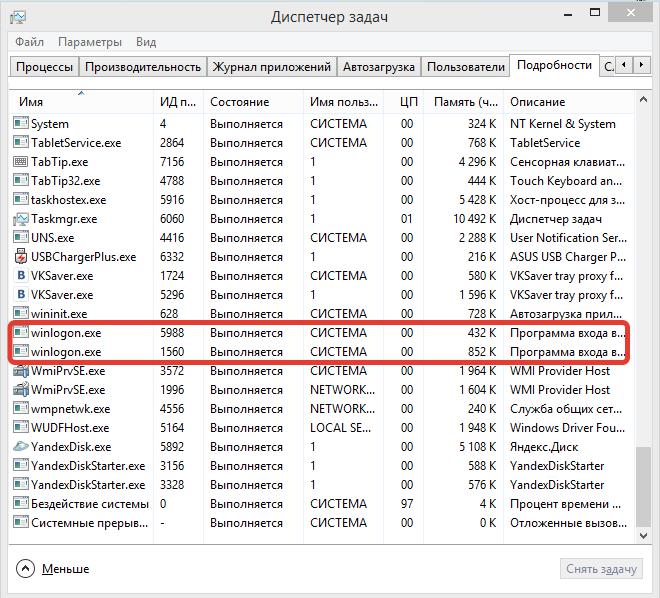
Pierwszą rzeczą, którą musisz spojrzeć na "Menedżer zadań". Może zawierać tylko jeden (!) Proces Winlogon.exe z atrybutem "System". Jeśli zaobserwujesz dwa lub więcej identycznych procesów, są to z pewnością wirusy. Poprzez menu PCM wybranego procesu, musisz przejść do lokalizacji wyświetlania pliku.
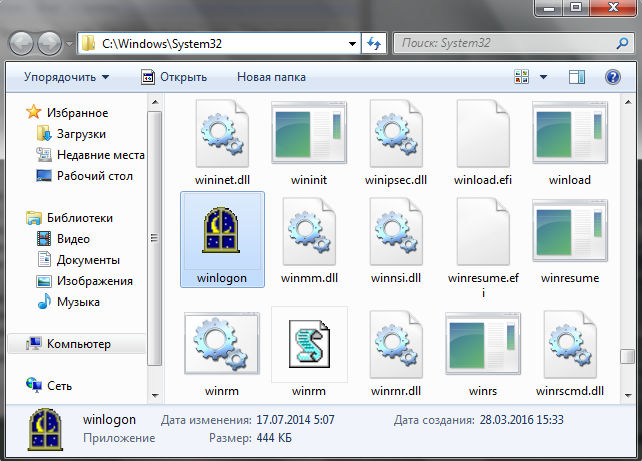
Oryginalny komponent systemowy można znaleźć tylko w dwóch miejscach: w katalogu System32, a czasami w folderze dllcache (oba znajdują się w głównym katalogu Windows).
Jak usunąć trojana?
Teraz zajmijmy się usuwaniem wirusów. Zakładamy, że wykryto wirusa podczas wysyłania komunikatu, że proces Winlogon.exe zainicjował akcję włączania. Jak ją zneutralizować? Pomimo względnej nieistotności współczesnych standardów, takie zagrożenia są uzasadnione w systemie raczej głęboko i nie wszystkie pakiety antywirusowe mogą je nie tylko zneutralizować, ale nawet wykryć. W każdym razie użyj przenośnego skanera, takiego jak Dr, jako środka awaryjnego. Web CureIt !, po aktualizacji antywirusowej bazy danych.
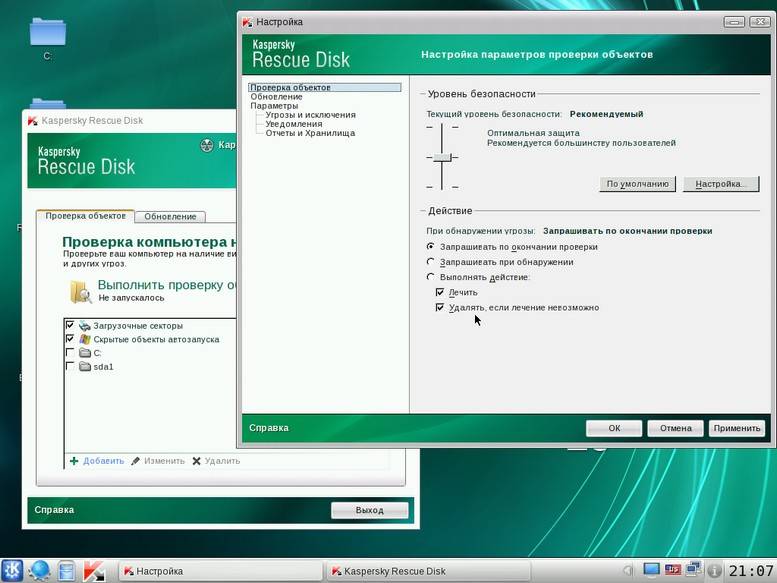
Jeśli wynik wynosi zero, użyj narzędzia do dyskietki Kaspersky Rescue Disk, z którym musisz uruchomić komputer z nośnika wymiennego, na którym jest on nagrywany, a następnie przeskanuj system przed uruchomieniem systemu Windows.
Ale wyobraźmy sobie najgorszą sytuację, gdy nie wykryto zagrożenia, ale wiadomości, które proces Winlogon.exe zainicjował akcję zamknięcia lub ponownego uruchomienia komputera, są wydawane z godną pozazdroszczenia regularnością. W takim przypadku będziesz musiał ręcznie usunąć wirusa. Przed usunięciem folderu i plików wirusów przejdź do rejestru (regedit) i uzyskaj dostęp do oddziału HKLM i przejdź do katalogu AutoUpdate w sekcji OPROGRAMOWANIE. W teorii znajdzie się podfolder RebootRequired.
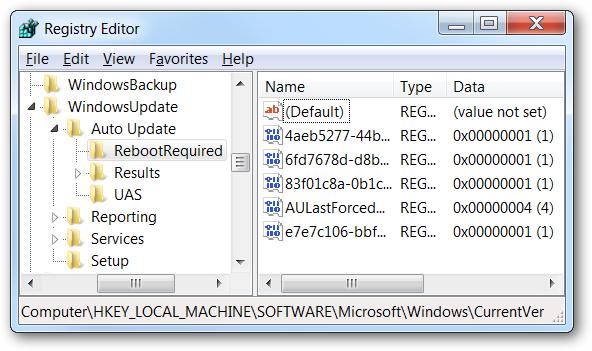
To, wraz z całą zawartością muszą zostać usunięte.
Teraz powinieneś zrestartować system w trybie awaryjnym, a następnie usunąć wszystkie pliki Foldery TEMP a następnie w edytorze rejestru przejdź do gałęzi HCU. W sekcji OPROGRAMOWANIE należy znaleźć następujące katalogi i usunąć takie klucze:
- Uruchom folder - klawisz "Autostart firewalla" = "% windir% winlogon.exe";
- Foldery IEDesktop - "host" = "....";
- Foldery IESecurity - "host" = "....".
W powyższym przykładzie parametr "...." oznacza każdą wprowadzoną tam wartość. Po zakończeniu wszystkich działań można teraz usunąć składniki wirusa w "Eksploratorze" i wykonać pełne ponowne uruchomienie komputera.
Kilka ostatnich słów
Jest to bardzo krótki temat procesu Winlogon. Z oczywistych powodów nie rozważano jasnych mechanizmów działania tej usługi, ponieważ ich dogłębny opis nie dawałby zwykłego użytkownika. Ale najważniejszą rzeczą, którą należy jasno zrozumieć, jest to, że w żadnym wypadku nie można wykonać tego procesu za pomocą Menedżera zadań, chyba że jest to wirus. Dezaktywacja oryginalnego składnika spowoduje "tylko" niebieski ekran. Podobna sytuacja może wystąpić w przypadku zakończenia niewłaściwego procesu, jeśli jest ich kilka. Dlatego należy najpierw określić lokalizację plików.